如何更改PPT的视图
来源:网络收集 点击: 时间:2024-07-25【导读】:
在PPT中,我们通常使用的是普通视图,即左边的视图区垂直呈现所有幻灯片的缩略图,右边的工作区呈现当前编辑的幻灯片。除此之外,PPT还提供了其它几种演示文稿视图和母版视图,来满足各种应用的需要。方法/步骤1/14分步阅读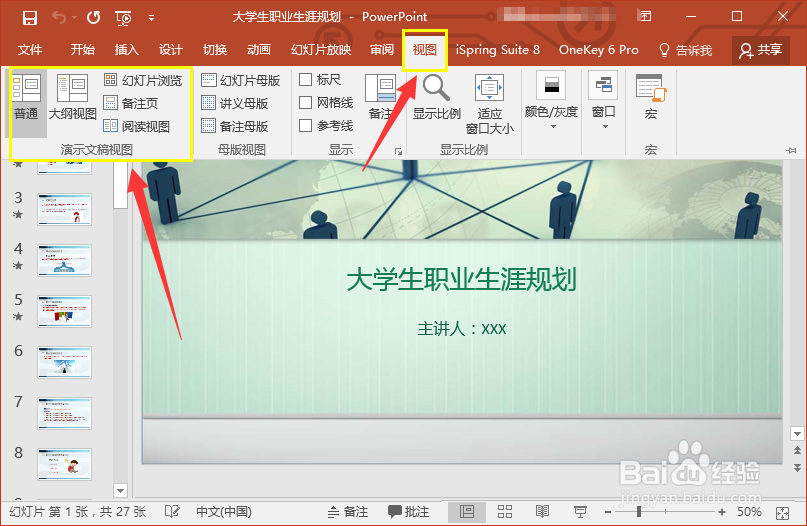 2/14
2/14 3/14
3/14
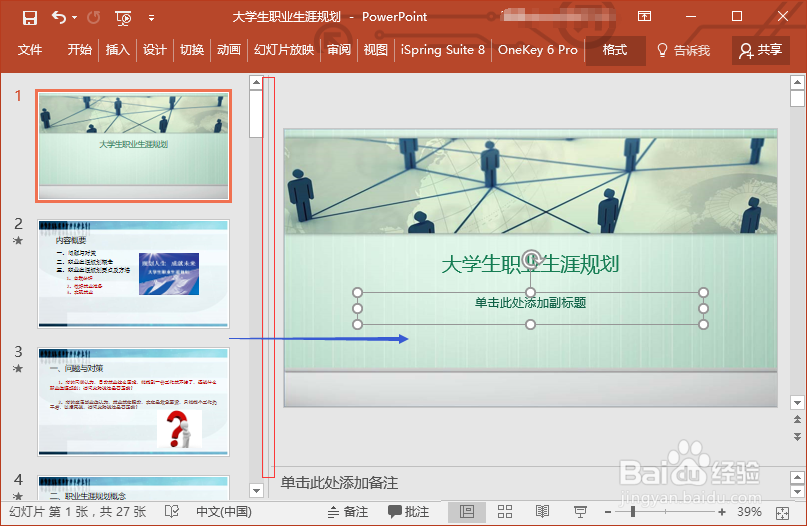 4/14
4/14 5/14
5/14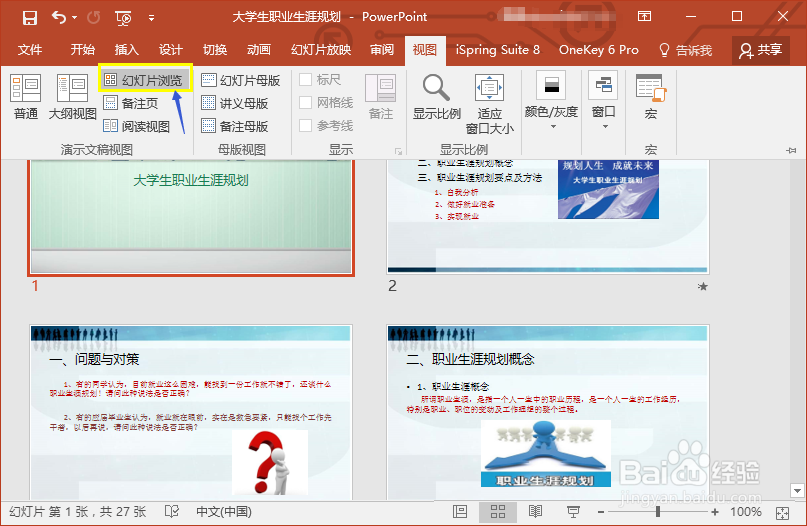 6/14
6/14
 7/14
7/14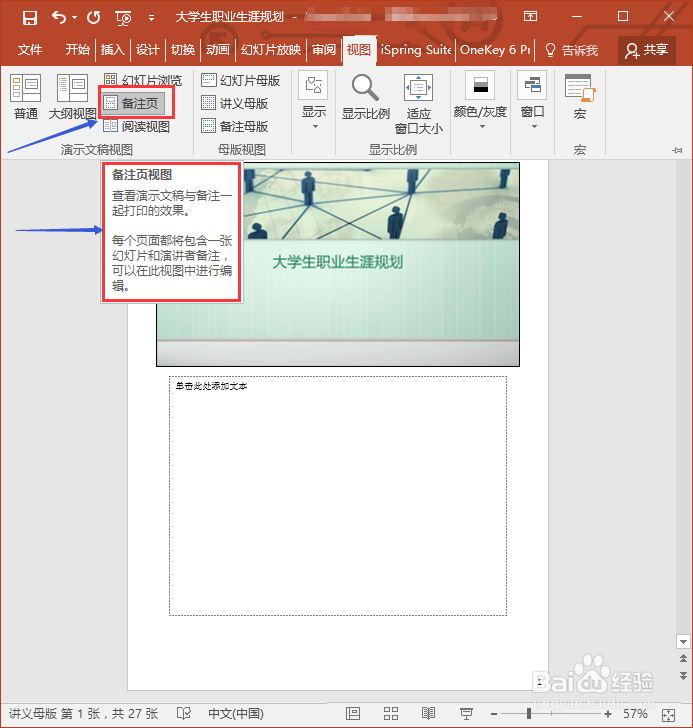 8/14
8/14 9/14
9/14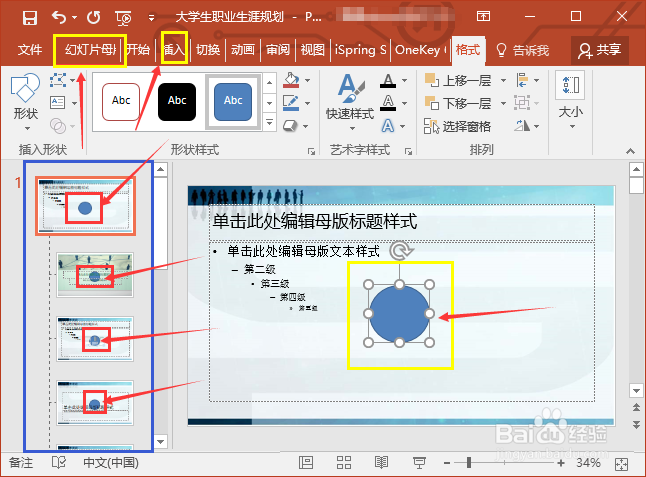 10/14
10/14 11/14
11/14 12/14
12/14 13/14
13/14 14/14
14/14 PPTPPT软件办公软件操作学习PPTPPT操作技巧
PPTPPT软件办公软件操作学习PPTPPT操作技巧
演示文稿有五种,如图所示,可以根据需要单击进行切换。
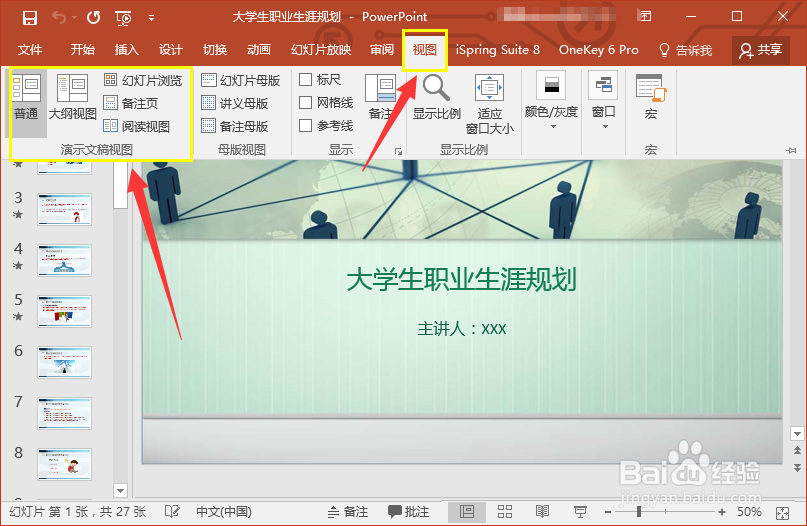 2/14
2/14默认为普通视图模式,左侧显示所有幻灯片的缩略图,便于逐张观看和编辑幻灯片。
 3/14
3/14将鼠标移到试图区与工作区之间的分隔线,单击拖动可调整视图区的大小。

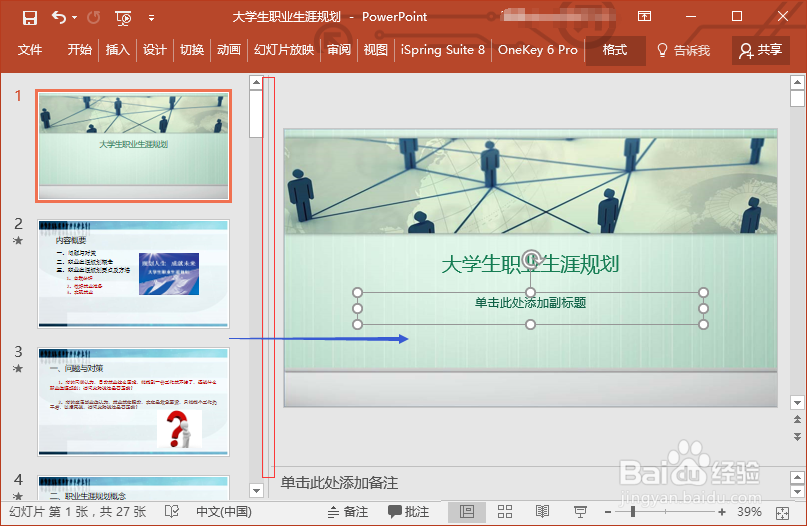 4/14
4/14打开大纲视图,可以看到文稿的文本内容和组织结构出现在左侧,这有利于直接编辑幻灯片的文本内容。
 5/14
5/14打开幻灯片浏览视图,可以在界面看到所有幻灯片的缩略图,方便浏览和重新排序,但幻灯片上的内容不能被改动。
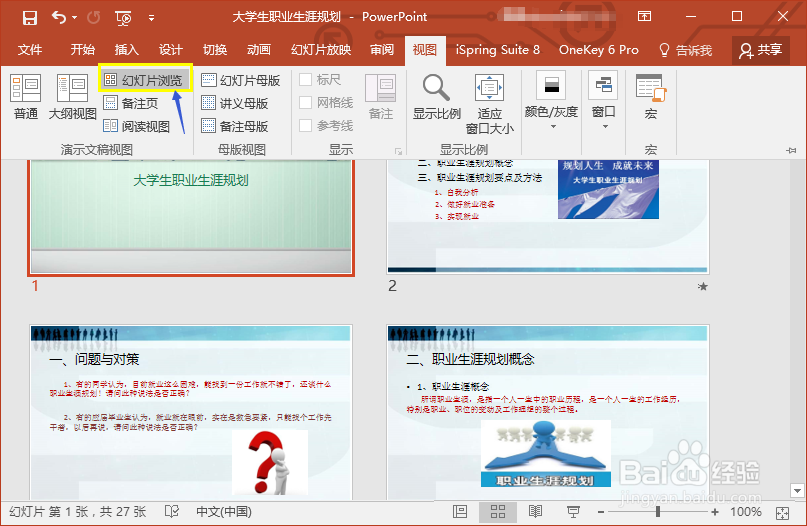 6/14
6/14此时拖动状态栏上的滑块可以缩小和放大缩略图,以方便浏览幻灯片。

 7/14
7/14我们点击备注页视图,便出现如图所示的页面。打印演示文档和备注时可以在此视图下预览。每个页面都有一张幻灯片和演讲者备注,可以在此视图中进行编辑。
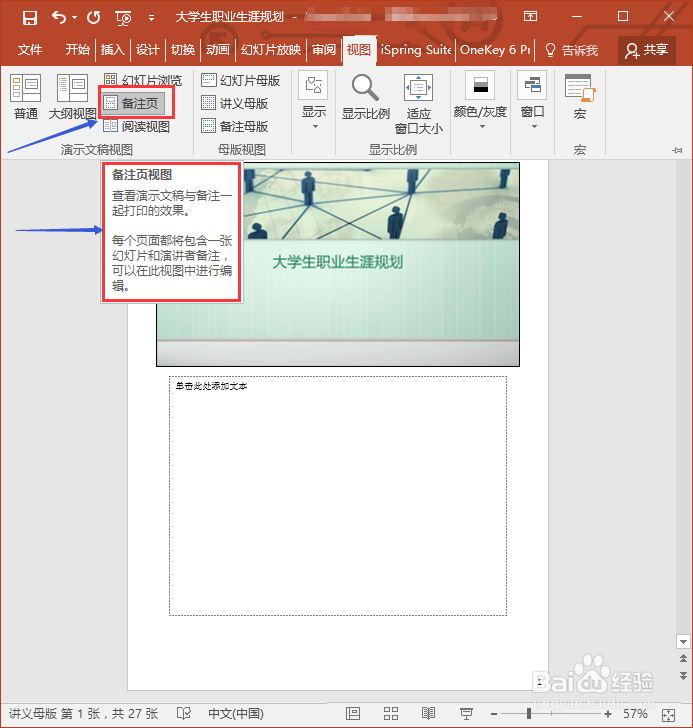 8/14
8/14接下来看看母版视图。母版视图有三种,图中有所示,便于自定义演示文稿的外观。
 9/14
9/14选择幻灯片母版视图,我们会发现整个文稿都受母版幻灯片管控,如在母版上插入圆形,它就会自动显示在所有幻灯片上。
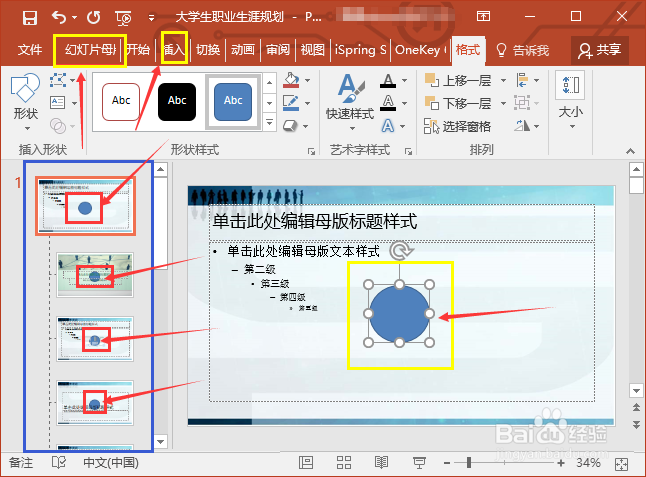 10/14
10/14关闭母版视图:单击“关闭母版视图”。
 11/14
11/14同理,返回普通视图,如图所示。
 12/14
12/14接下来我们再来看看“视图”选项卡下的一些其他设置。设置一:颜色 。默认用全色模式来观看演示文稿,单击“灰度”。
 13/14
13/14以灰度模式查看演示文稿可以便于预览打印成灰度图的效果。
 14/14
14/14设置二:显示。如果要方便的让幻灯片上的对象对齐,可以勾选显示上面的标尺、网格线和参考线。
 PPTPPT软件办公软件操作学习PPTPPT操作技巧
PPTPPT软件办公软件操作学习PPTPPT操作技巧 版权声明:
1、本文系转载,版权归原作者所有,旨在传递信息,不代表看本站的观点和立场。
2、本站仅提供信息发布平台,不承担相关法律责任。
3、若侵犯您的版权或隐私,请联系本站管理员删除。
4、文章链接:http://www.1haoku.cn/art_1007088.html
上一篇:2017年有哪些好看的动漫
下一篇:word表格两列内容交换
 订阅
订阅